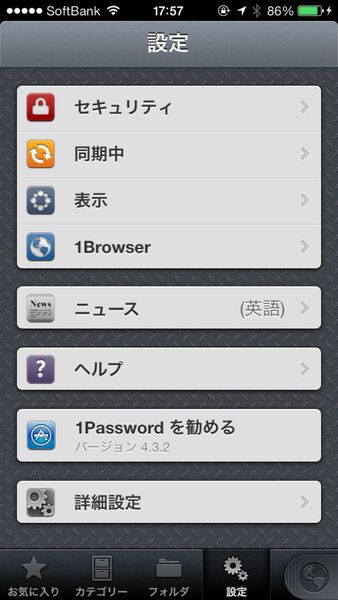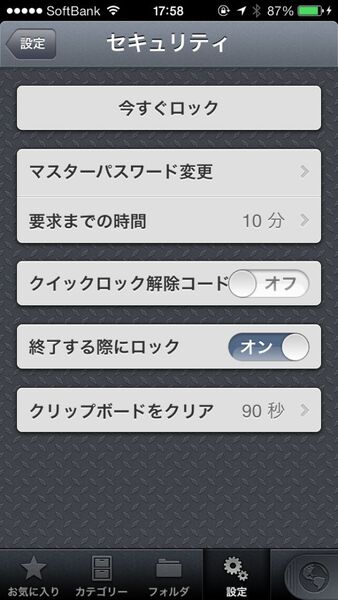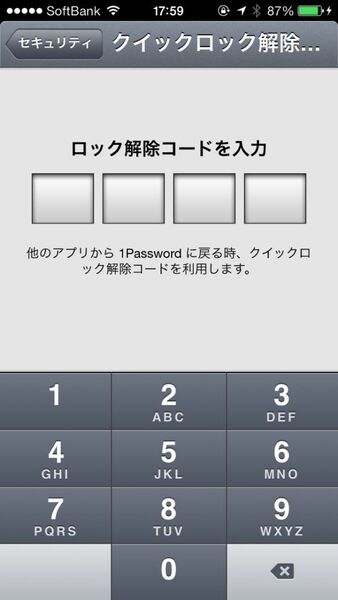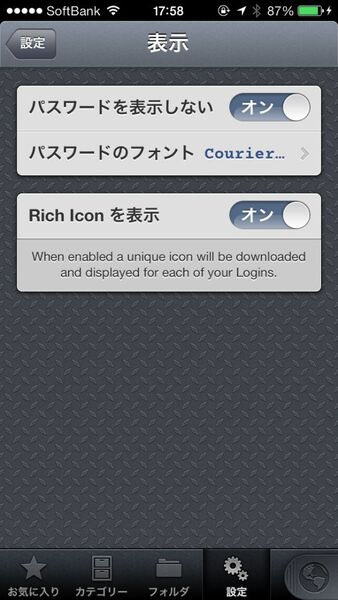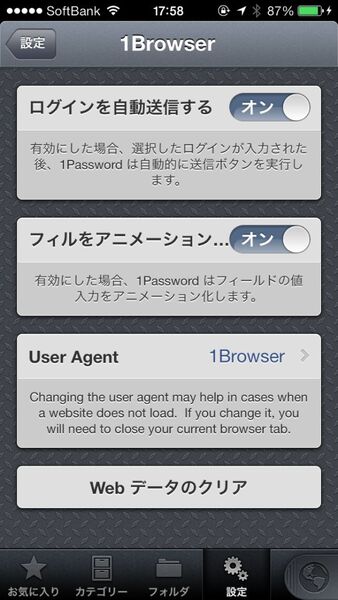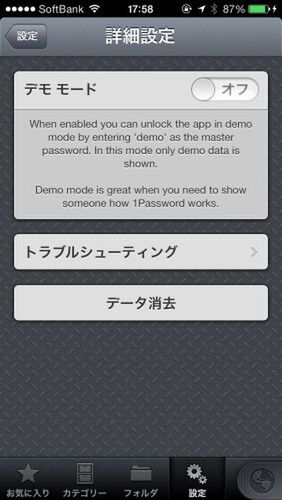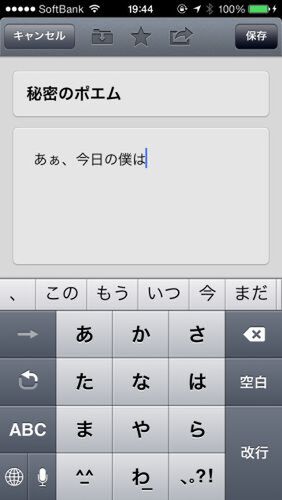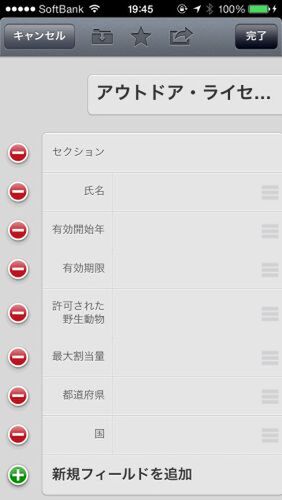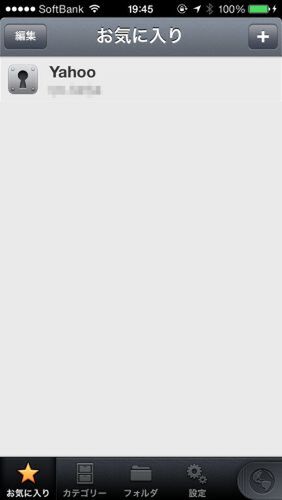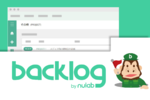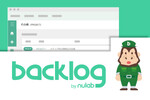クラウドにデータを保存する
iCloudやDropbox、iTunesを利用してiPhoneやPCなどと同期する機能もあり、機種変更したり複数台での運用もできる。「設定」の「同期」から設定しておこう。
「セキュリティ」では、パスワード関連の設定を行なう。初期設定では、マスターパスワードのみを利用し、10分間で再入力を求められる。ホームボタンを押してアプリを終了させると、自動ロックがかかり再度利用する時にはパスワードの入力が必要。クリップボードにコピーしたパスワードなどのデータは90秒で消去されることになっている。この設定はセキュアでいいのだが、少々厳しい。例えば、電話がかかってきて中断した後に復帰する際は、4桁のクイックロック解除コードを設定できる。アプリを終了しても2分以内の復帰であれば4桁のコード入力で利用できるのだ。「終了する際にロック」をオフにすれば、復帰の際にパスワードを求められなくなるが、危険なのでオススメできない。
パスワードは非表示になっており、タップして表示させる。これが面倒なら「表示」の「パスワードを表示しない」をオフにすればいい。しかし、ほかの人が見ていないことを確認してから利用する必要がある。
あらゆる個人情報を集約して管理できる
各種ウェブサービスのアカウントや無線LANの暗号化キーだけでなく、ふとしたときに必要になる個人情報をまとめて登録しておこう。今までの手間がなんだったのか、というくらい捗るようになる。
普段は参照しないメールサーバーやパスポートの情報などを入れておくと、いざというときに書類を探し回らずに済む。銀行口座や各種ライセンスの情報も登録できる。逆に、日本では社会保障番号や運転免許といった項目は入力しなくてもいいだろう。
どんな情報かは人それぞれだが、メールサーバーにもEvernoteにも置いておきたくない秘密情報は「セキュアノート」に保存する。自分しか見ることができないので安心だ。
以上が1Passwordの説明書となる。一度設定してしまえば、日々の運用に手間はかからない。繰り返しになるが、パスワードはサービスごとに強固な文字列を用意すること。それを管理するには、本アプリを活用することをオススメする。
筆者紹介─柳谷智宣

1972年生まれ。ネットブックからワークステーションまで、日々ありとあらゆる新製品を扱っているITライター。日経パソコンオンラインで「ビジネスPCテストルーム」、週刊SPA!で「デジペディア」を連載するほか、パソコンやIT関連の特集や連載、単行本を多数手がける。近著に「ポケット百科 GALAXY SII LTE 知りたいことがズバッとわかる本」(翔泳社)「Twitter Perfect GuideBook」(ソーテック社)、「Dropbox WORKING」(翔泳社)、「仕事が3倍速くなるケータイ電話秒速スゴ技」(講談社)。

この連載の記事
-
第131回
スマホ
スマホで会議を録音するならイチオシの「HT Professional Recorder」を徹底解説 -
第130回
スマホ
大量のコピー&ペーストを手軽に捌けるiPhoneアプリ「Copied」を徹底解説 -
第129回
スマホ
麻雀やろうぜ! 初心者向けセット麻雀御用達2つのiPhoneアプリ -
第128回
スマホ
バーコードで蔵書をリスト化するiPhoneアプリ「ブクログ」を徹底解説 -
第127回
スマホ
満を持してリリースされた「Google ToDo リスト」アプリを徹底解説 -
第126回
スマホ
今更聞けないマインドフルネスをiPhoneアプリで体験する -
第125回
スマホ
料理するならマスト! 人気のレシピ動画アプリ3本の使い方を徹底解説 -
第124回
スマホ
イベントでの混雑もわかるようになった「Yahoo!乗換案内」を徹底解説 -
第123回
スマホ
家にあるモノをデータベース化できるiPhoneアプリ「monoca」で自己管理を徹底しよう -
第122回
スマホ
5つのSNSの同時予約投稿やフォロワー管理ができるiPhoneアプリ「Statusbrew」を徹底解説 -
第121回
スマホ
インスタ映えする飲食店やスポットを検索できるスマホアプリを徹底解説 - この連載の一覧へ